[Procesando RAW]
Esto procesa las imágenes tomadas en formato RAW en la cámara y las guarda en formato JPEG.
-
Seleccione [Procesando RAW].


 [
[![]() ]
]  [
[![]() ]
]  [Procesando RAW]
[Procesando RAW]

-
Seleccione la imagen RAW.
 Pulse
Pulse 
 para seleccionar una imagen, luego pulse
para seleccionar una imagen, luego pulse  o
o  .
.
 Cuando se seleccionan imágenes de grupo, pulse
Cuando se seleccionan imágenes de grupo, pulse  y después seleccione la imagen en el grupo.
y después seleccione la imagen en el grupo.
Pulse  de nuevo para volver a la pantalla de selección normal.
de nuevo para volver a la pantalla de selección normal.
 Los ajustes desde el momento de la grabación se reflejan en las imágenes visualizadas.
Los ajustes desde el momento de la grabación se reflejan en las imágenes visualizadas.
-
Seleccione un elementos de ajuste.
 Pulse
Pulse 
 para seleccionar un elemento y luego pulse
para seleccionar un elemento y luego pulse  o
o  .
.
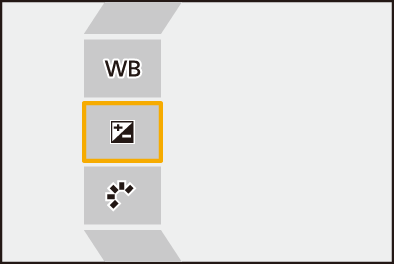
-
Cambie el ajuste.
 Gire
Gire  ,
,  o
o  .
.
 La imagen puede agrandarse/reducirse ampliando o reduciendo la pantalla.
La imagen puede agrandarse/reducirse ampliando o reduciendo la pantalla.
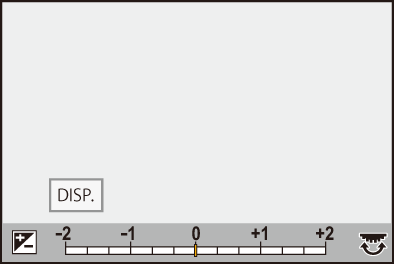
-
Confirme el ajuste.
 Pulse
Pulse  o
o  .
.
 Vuelve a aparecer la pantalla del paso 3.
Vuelve a aparecer la pantalla del paso 3.
Para ajustar otro elemento, repita los pasos 3 a 5.
-
Guarde la imagen.
 Pulse
Pulse 
 para seleccionar [Inicio procesado], luego pulse
para seleccionar [Inicio procesado], luego pulse  o
o  .
.
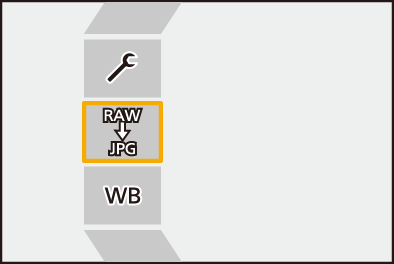
 Elementos de ajuste ([Procesando RAW])
Elementos de ajuste ([Procesando RAW])
[Inicio procesado]
Guarda la imagen.
![]() [Balance b.]
[Balance b.]
Selecciona y ajusta el balance de blancos.
Seleccionar el elemento con [![]() ] permite procesar con la misma configuración que en el momento de la grabación.
] permite procesar con la misma configuración que en el momento de la grabación.
 Si pulsa
Si pulsa  en la pantalla de selección [Balance b.], aparece la pantalla de ajuste del balance de blancos. (
en la pantalla de selección [Balance b.], aparece la pantalla de ajuste del balance de blancos. ( Ajuste del balance de blancos)
Ajuste del balance de blancos)
 Si pulsa
Si pulsa  mientras está seleccionado [
mientras está seleccionado [![]() ] a [
] a [![]() ], aparece la pantalla de ajuste de la temperatura del color. (
], aparece la pantalla de ajuste de la temperatura del color. ( Ajuste de la temperatura de color)
Ajuste de la temperatura de color)
![]() [Corrección de brillo]
[Corrección de brillo]
Corrija el brillo.
 El efecto [Corrección de brillo] difiere del efecto de compensación de la exposición durante la grabación.
El efecto [Corrección de brillo] difiere del efecto de compensación de la exposición durante la grabación.
![]() [Fotoestilo] (
[Fotoestilo] ( [Fotoestilo])
[Fotoestilo])
Selecciona un Fotoestilo.
 Si pulsa [Q] mientras está seleccionado [Como709], aparece la pantalla de ajuste de knee. (
Si pulsa [Q] mientras está seleccionado [Como709], aparece la pantalla de ajuste de knee. ( Grabación mientras se controla la sobreexposición (Knee))
Grabación mientras se controla la sobreexposición (Knee))
 No puede seleccionar un Fotoestilo para imágenes grabadas con [V-Log]. No puede seleccionar [V-Log] para imágenes no grabadas con [V-Log].
No puede seleccionar un Fotoestilo para imágenes grabadas con [V-Log]. No puede seleccionar [V-Log] para imágenes no grabadas con [V-Log].
 No puede seleccionar un Fotoestilo diferente a [Rango dinám. como cine2] o [Vídeo como cine 2] para imágenes grabadas con [Rango dinám. como cine2] o [Vídeo como cine 2]. No puede seleccionar [Rango dinám. como cine2] o [Vídeo como cine 2] para imágenes no grabadas con el Fotoestilo [Rango dinám. como cine2] o [Vídeo como cine 2].
No puede seleccionar un Fotoestilo diferente a [Rango dinám. como cine2] o [Vídeo como cine 2] para imágenes grabadas con [Rango dinám. como cine2] o [Vídeo como cine 2]. No puede seleccionar [Rango dinám. como cine2] o [Vídeo como cine 2] para imágenes no grabadas con el Fotoestilo [Rango dinám. como cine2] o [Vídeo como cine 2].
 [LUT EN TIEMPO REAL] no se puede seleccionar. El Fotoestilo se fija en [V-Log] para imágenes grabadas con [LUT EN TIEMPO REAL].
[LUT EN TIEMPO REAL] no se puede seleccionar. El Fotoestilo se fija en [V-Log] para imágenes grabadas con [LUT EN TIEMPO REAL].
![]() [Rango Dinám. intel.]
[Rango Dinám. intel.]
Selecciona el ajuste de [Rango Dinám. intel.].
![]() [Contraste]
[Contraste]
Ajusta el contraste.
![]() [Resaltar]
[Resaltar]
Ajusta el brillo de las partes brillantes.
![]() [Sombra]
[Sombra]
Ajusta el brillo de las partes oscuras.
![]() [Saturación]/[Tono color]
[Saturación]/[Tono color]
Ajusta la saturación o tono de color.
![]() [Matiz]
[Matiz]
Ajusta el matiz.
![]() [Efecto de filtro]
[Efecto de filtro]
Selecciona efectos de filtro.
![]() [Efecto grano]
[Efecto grano]
Selecciona un ajuste de efecto grano.
![]() [Ruido de color]
[Ruido de color]
Añade color al efecto de grano.
![]() [Reducción de Ruido]
[Reducción de Ruido]
Establece la reducción de ruido.
![]() [Nitidez]
[Nitidez]
Ajusta la nitidez.
![]() [LUT]
[LUT]
Selecciona el archivo LUT registrado en [Biblioteca LUT]. ( [Biblioteca LUT])
[Biblioteca LUT])
[Más ajustes]
[Revertir al original]: Restablece los ajustes a los utilizados durante la grabación.
[Espacio color]: Selecciona un espacio del color desde [sRGB] o [AdobeRGB]. ( [Espacio color])
[Espacio color])
[Tamaño de imagen]: Selecciona el tamaño para almacenar las imágenes.
[Ranura destino para tarjeta]: Puede seleccionar la ranura en la que guardar las imágenes procesadas con RAW. Cuando se selecciona [AUTO], la imagen se guarda en la misma ranura de tarjeta que la imagen en formato RAW que se va a procesar.
 Los elementos que se pueden ajustar dependen del [Fotoestilo] seleccionado.
Los elementos que se pueden ajustar dependen del [Fotoestilo] seleccionado.
-
Se puede ajustar cuando [Efecto grano] es uno de [Bajo], [Estándar] o [Alto].
 Visualización de la pantalla de comparación
Visualización de la pantalla de comparación
Puede cambiar un ajuste mientras comprueba el efecto visualizando las imágenes con el valor de configuración aplicado una al lado de la otra.
-
Pulse [DISP.] en la pantalla del paso 4.
 La imagen con el ajuste actual (A) se muestra en el centro.
La imagen con el ajuste actual (A) se muestra en el centro.
 Tocar la imagen con el ajuste actual la amplía.
Tocar la imagen con el ajuste actual la amplía.
Al tocar [![]() ] se vuelve a la pantalla original.
] se vuelve a la pantalla original.
 No se puede visualizar una pantalla de comparación mientras esté seleccionado [Reducción de Ruido] o [Nitidez].
No se puede visualizar una pantalla de comparación mientras esté seleccionado [Reducción de Ruido] o [Nitidez].
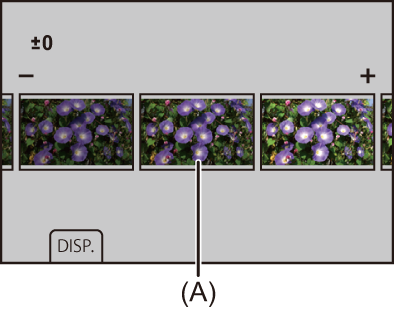
-
Gire
 ,
,  o
o  para cambiar el ajuste.
para cambiar el ajuste.
-
Pulse
 o
o  para confirmar el ajuste.
para confirmar el ajuste.
|
(Sin embargo, las imágenes RAW grabadas en el modo de alta resolución se graban en el tamaño [XL] de [3:2])
– Salida HDMI |


